Come disinstallare l'adware DefaultTool dal tuo sistema operativo?
Malware Specifico Per MacConosciuto anche come: Annunci di DefaultTool
Ottieni una scansione gratuita e controlla se il tuo computer è infetto.
RIMUOVILO SUBITOPer utilizzare tutte le funzionalità, è necessario acquistare una licenza per Combo Cleaner. Hai a disposizione 7 giorni di prova gratuita. Combo Cleaner è di proprietà ed è gestito da RCS LT, società madre di PCRisk.
Come disinstallare l'adware DefaultTool dal Mac?
Cos'è DefaultTool?
DefaultTool è un software canaglia che opera sia come adware checome browser hijacker. Fornisce pubblicità intrusive e promuove motori di ricerca falsi apportando modifiche alle impostazioni del browser. A causa delle tecniche discutibili utilizzate per distribuire DefaultTool, è anche classificato come PUA (applicazione potenzialmente indesiderata). La maggior parte delle PUA raccoglie informazioni relative alla navigazione; DefaultTool probabilmente ha anche queste capacità di tracciamento dei dati. È stata osservata la proliferazione di questa app attraverso falsi aggiornamenti di Adobe Flash Player. È interessante notare che gli aggiornamenti ed installatori di software illegittimi vengono utilizzati per diffondere non solo le PUA ma anche trojans, ransomware, ed altro malware.
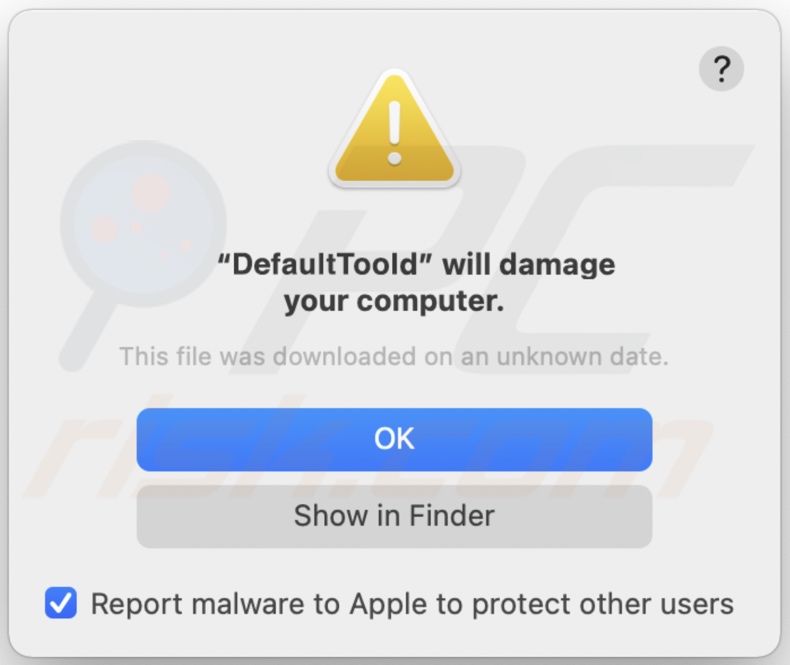
Ogni adware fornisce banner, pop-up, coupon, sondaggi, pagine intere e altri annunci intrusivi. Paralizzano gravemente l'esperienza di navigazione poiché limitano la visibilità del sito Web e rallentano la velocità di navigazione. Tuttavia, questi annunci sono più di un semplice fastidio, rappresentano anche una minaccia per la sicurezza del dispositivo / utente. Una volta cliccati, gli annunci intrusivi reindirizzano a vari siti Web inaffidabili e dannosi e alcuni possono scaricare ed installare furtivamente software (ad esempio PUA).
I dirottatori del browser riassegnano il motore di ricerca predefinito del browser, la nuova scheda e finestra e gli URL della home page, per falsificare gli indirizzi dei ricercatori web. Quindi, con un tale software installato: nuove schede e finestre del browser aperte e ricerche web eseguite tramite la barra degli URL - reindirizzamento all'indirizzo promosso. I motori di ricerca falsi raramente sono in grado di generare risultati di ricerca. Questi ricercatori web tendono a reindirizzare a (o causare catene di reindirizzamento che terminano con) Google, Bing, Yahoo, e altri motori di ricerca legittimi. Gli hacker del browser possono limitare e negare l'accesso alle impostazioni del browser e ripristinare le modifiche consentite apportate. Pertanto, il ripristino di un browser dirottato è impossibile senza rimuovere il software che lo interessa.
Inoltre, la maggior parte delle PUA può tenere traccia dei dati. Le informazioni di interesse includono (ma non si limitano a): URL visitati, pagine visualizzate, query di ricerca digitate, indirizzi IP, geolocalizzazione e persino dettagli di identificazione personale. Gli sviluppatori PUA monetizzano questi dati sensibili condividendoli e vendendoli a terze parti (potenzialmente criminali informatici). In sintesi, il software indesiderato può portare a infezioni del sistema, gravi problemi di privacy, perdite finanziarie e furto di identità. Per proteggere l'integrità del dispositivo e la privacy degli utenti, tutte le applicazioni sospette e le estensioni e plug-in del browser devono essere eliminati senza indugio.
| Nome | Annunci di DefaultTool |
| Tipo di minaccia | Adware, Mac malware, Mac virus |
| Info aggiuntive | Appartiene alla famiglia Adload malware. |
| Sintomi | Il tuo Mac diventa più lento del normale, vedi annunci pop-up indesiderati, vieni reindirizzato a siti Web dubbi. |
| Metodi distributivi | Annunci pop-up ingannevoli, programmi di installazione di software gratuiti (raggruppamento), programmi di installazione di Flash Player falsi, download di file torrent. |
| Danni | Monitoraggio del browser Internet (potenziali problemi di privacy), visualizzazione di annunci indesiderati, reindirizzamenti a siti Web dubbi, perdita di informazioni private. |
| Rimozione dei malware (Windows) |
Per eliminare possibili infezioni malware, scansiona il tuo computer con un software antivirus legittimo. I nostri ricercatori di sicurezza consigliano di utilizzare Combo Cleaner. Scarica Combo CleanerLo scanner gratuito controlla se il tuo computer è infetto. Per utilizzare tutte le funzionalità, è necessario acquistare una licenza per Combo Cleaner. Hai a disposizione 7 giorni di prova gratuita. Combo Cleaner è di proprietà ed è gestito da RCS LT, società madre di PCRisk. |
OpticalUpdater, StandBoost, ProtocolPort, ValidMemory - sono alcuni esempi di altre app nella categoria degli adware. Sembrano legittimi e offrono funzionalità "utili". Tuttavia, le funzioni pubblicizzate sono raramente operative. Questo vale praticamente per tutte le PUA. L'unico scopo del software indesiderato è generare profitto per gli sviluppatori. Pertanto, invece di mantenere qualsiasi promessa, le PUA possono eseguire campagne pubblicitarie intrusive, dirottare i browser, causare reindirizzamenti e raccogliere dati privati.
Come ha fatto DefaultTool ad installarsi sul mio computer?
Le PUA vengono diffuse tramite le configurazioni di download ed installazione di altri programmi. Questa falsa tattica di marketing di comprimere il software normale con aggiunte indesiderate o dannose è chiamata "raggruppamento". Accelerando i processi di download / installazione (ad esempio ignorando i termini, saltando passaggi e sezioni, ecc.), Gli utenti rischiano di consentire involontariamente il contenuto in bundle nei propri dispositivi. Le pubblicità intrusive vengono utilizzate anche per proliferare le PUA. Dopo essere stati cliccati, gli annunci possono eseguire script per scaricare ed installare queste applicazioni senza l'autorizzazione dell'utente. Alcune PUA hanno anche pagine web di download "ufficiali".
Come evitare l'installazione di applicazioni potenzialmente indesiderate?
Si consiglia di studiare il software prima del download ed installazione ed acquisto. Devono essere utilizzati solo canali di download ufficiali e verificati. Poiché fonti inaffidabili, ad esempio siti Web non ufficiali e freeware. Reti di condivisione peer-to-peer (client Torrent, Gnutella, eMule, ecc.) ed altri downloader di terze parti - comunemente offrono contenuti ingannevoli ed in bundle. I processi di download e installazione devono essere affrontati con cura. Pertanto, è importante leggere i termini, studiare tutte le opzioni possibili, utilizzare le impostazioni "Personalizzate ed Avanzate" e rifiutare il download e l'installazione di app, strumenti, funzioni e altre aggiunte supplementari. Gli annunci intrusivi appaiono ordinari e innocui; tuttavia, reindirizzano a siti altamente discutibili (ad es. giochi a distanza, pornografia, incontri per adulti e così via). Se gli utenti riscontrano annunci e reindirizzamenti di questo tipo, devono ispezionare i propri dispositivi e rimuovere immediatamente tutte le applicazioni sospette e le estensioni / plug-in del browser rilevati. Se il tuo computer è già infetto da DefaultTool, ti consigliamo di eseguire una scansione con Combo Cleaner Antivirus per Windows per eliminare automaticamente questo adware.
Testo presentato nella finestra pop-up visualizzata quando è presente l'adware DefaultTool:
"DefaultToold" will damage your computer.
This file was downloaded on an unknown date.
OK
Show in Finder
Programma di installazione ingannevole (falso programma di aggiornamento di Flash Player) che promuove l'adware DefaultTool;
Primo passaggio di installazione:
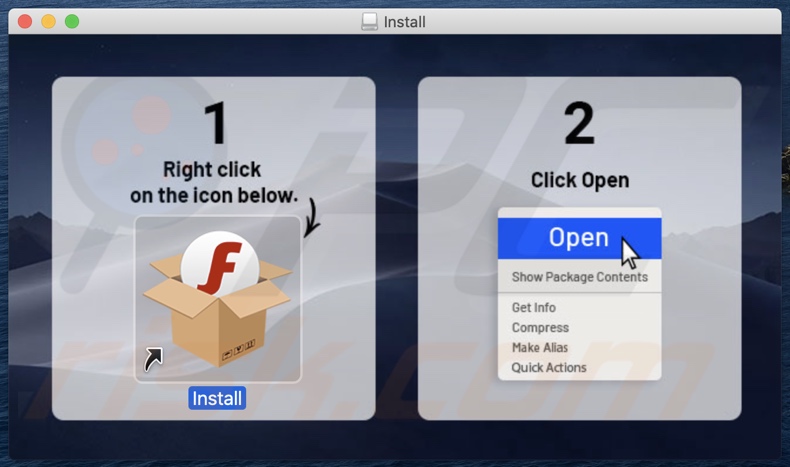
Secondo passaggio:
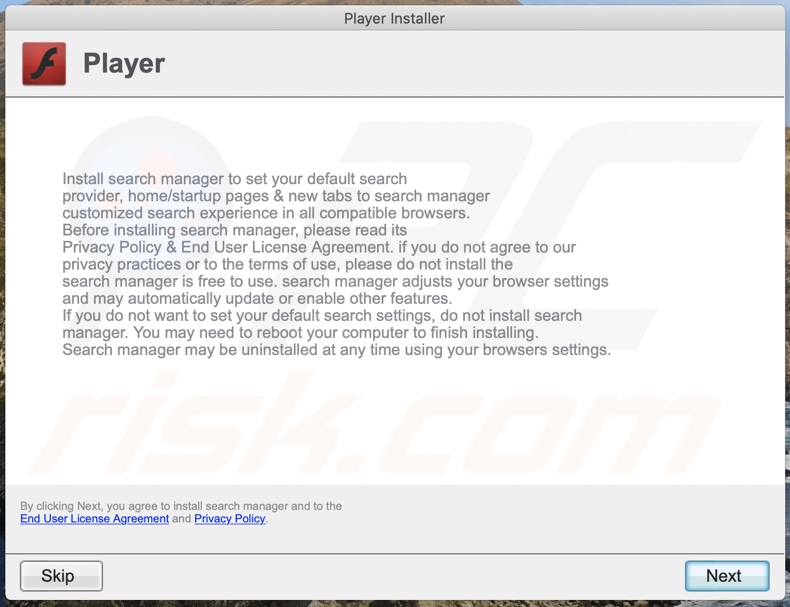
File relativi all'adware DefaultTool che devono essere rimossi:
- ~/Library/Application Support/.[random_string]/Services/com.DefaultTool.service.app
- ~/Library/LaunchAgents/com.DefaultTool.service.plist
- /Library/Application Support/.[random_string]/System/com.DefaultTool.system
- /Library/LaunchDaemons/com.DefaultTool.system.plist
IMPORTANTE! In alcuni casi, le applicazioni dannose come DefaultTool alterano le impostazioni del proxy di sistema, causando così reindirizzamenti indesiderati a una varietà di siti Web discutibili.
È probabile che i reindirizzamenti rimangano anche dopo aver rimosso l'applicazione stessa. Pertanto, dovrai ripristinarli manualmente.
Passaggio 1: Fare clic sull'icona a forma di ingranaggio nel Dock per accedere alle impostazioni di sistema. Se l'icona non è presente nel Dock, puoi trovarla nel Launchpad.

Passaggio 2: Vai alle impostazioni di rete.

Passaggio 3: Selezionare la rete connessa e fare clic su "Avanzate ...".

Passaggio 4: Fare clic sulla scheda "Proxy" e deselezionare tutti i protocolli. È inoltre necessario impostare le impostazioni di ciascun protocollo sui valori predefiniti- "*.local, 169.254/16".

Rimozione automatica istantanea dei malware:
La rimozione manuale delle minacce potrebbe essere un processo lungo e complicato che richiede competenze informatiche avanzate. Combo Cleaner è uno strumento professionale per la rimozione automatica del malware consigliato per eliminare il malware. Scaricalo cliccando il pulsante qui sotto:
SCARICA Combo CleanerScaricando qualsiasi software elencato in questo sito, accetti le nostre Condizioni di Privacy e le Condizioni di utilizzo. Per utilizzare tutte le funzionalità, è necessario acquistare una licenza per Combo Cleaner. Hai a disposizione 7 giorni di prova gratuita. Combo Cleaner è di proprietà ed è gestito da RCS LT, società madre di PCRisk.
Menu:
- Cos'è DefaultTool?
- STEP 1. Rimuovere i file e le cartelle legate a DefaultTool da OSX.
- STEP 2. Rimuovere DefaultTool da Safari.
- STEP 3. Rimuovere DefaultTool adware da Google Chrome.
- STEP 4. Rimuovere DefaultTool da Mozilla Firefox.
Video che mostra come rimuovere adware e dirottatori del browser da un computer Mac:
Come rimuovere DefaultTool adware:
Rimuovere le applicazioni potenzialmente indesiderate correlate a DefaultTool dalla cartella "Applicazioni":

Fare clic sull'icona del Finder. Nella finestra del Finder, selezionare "Applicazioni". Nella cartella applicazioni, cercare "MPlayerX", "NicePlayer", o altre applicazioni sospette e trascinarle nel Cestino. Dopo aver rimosso l'applicazione potenzialmente indesiderata che causa gli annunci online, eseguire la scansione del Mac per trovare tutti i componenti indesiderati rimanenti.
SCARICA il programma di rimozione per infezioni da malware
Combo Cleaner controlla se il tuo computer è infetto. Per utilizzare tutte le funzionalità, è necessario acquistare una licenza per Combo Cleaner. Hai a disposizione 7 giorni di prova gratuita. Combo Cleaner è di proprietà ed è gestito da RCS LT, società madre di PCRisk.
Rimuovere i file e le cartelle legate a annunci di defaulttool:

Cliccare l'icona del Finder, dal menu a barre, scegliere Vai, e cliccare Vai alla Cartella...
 Verificare la presenza di file generati da adware nella cartella / Library / LaunchAgents:
Verificare la presenza di file generati da adware nella cartella / Library / LaunchAgents:

Nella barra Vai alla Cartella..., digita: /Library/LaunchAgents
 Nella cartella "LaunchAgents", cercare eventuali file sospetti aggiunti di reente e spostarli nel Cestino. Esempi di file generati da adware - “installmac.AppRemoval.plist”, “myppes.download.plist”, “mykotlerino.ltvbit.plist”, “kuklorest.update.plist”, etc. Gli Adware installano comunemente diversi file con la stessa stringa.
Nella cartella "LaunchAgents", cercare eventuali file sospetti aggiunti di reente e spostarli nel Cestino. Esempi di file generati da adware - “installmac.AppRemoval.plist”, “myppes.download.plist”, “mykotlerino.ltvbit.plist”, “kuklorest.update.plist”, etc. Gli Adware installano comunemente diversi file con la stessa stringa.
 Verificare la presenza di file generati da adware nella cartella /Library/Application Support:
Verificare la presenza di file generati da adware nella cartella /Library/Application Support:

Nella barra Vai alla Cartella..., digita: /Library/Application Support
 Nella cartella “Application Support”, lcercare eventuali file sospetti aggiunti di reente e spostarli nel Cestino. Esempi di file generati da adware, “MplayerX” o “NicePlayer”,
Nella cartella “Application Support”, lcercare eventuali file sospetti aggiunti di reente e spostarli nel Cestino. Esempi di file generati da adware, “MplayerX” o “NicePlayer”,
 Verificare la presenza di file generati da adware nella cartella ~/Library/LaunchAgents:
Verificare la presenza di file generati da adware nella cartella ~/Library/LaunchAgents:

Nella barra Vai alla Cartella..., digita: ~/Library/LaunchAgents

Nella cartella "LaunchAgents", cercare eventuali file sospetti aggiunti di reente e spostarli nel Cestino. Esempi di file generati da adware- “installmac.AppRemoval.plist”, “myppes.download.plist”, “mykotlerino.ltvbit.plist”, “kuklorest.update.plist”, etc. Gli Adware installano comunemente diversi file con la stessa stringa.
 Verificare la presenza di file generati da adware nella cartella /Library/LaunchDaemons:
Verificare la presenza di file generati da adware nella cartella /Library/LaunchDaemons:
 Nella barra Vai alla Cartella..., digita: /Library/LaunchDaemons
Nella barra Vai alla Cartella..., digita: /Library/LaunchDaemons
 Nella cartella “LaunchDaemons”, cercare eventuali file sospetti aggiunti di reente e spostarli nel Cestino. Esempi di file generati da adware, “com.aoudad.net-preferences.plist”, “com.myppes.net-preferences.plist”, "com.kuklorest.net-preferences.plist”, “com.avickUpd.plist”, etc..
Nella cartella “LaunchDaemons”, cercare eventuali file sospetti aggiunti di reente e spostarli nel Cestino. Esempi di file generati da adware, “com.aoudad.net-preferences.plist”, “com.myppes.net-preferences.plist”, "com.kuklorest.net-preferences.plist”, “com.avickUpd.plist”, etc..
 Scansiona il tuo Mac con Combo Cleaner:
Scansiona il tuo Mac con Combo Cleaner:
Se hai seguito tutti i passaggi nell'ordine corretto, il Mac dovrebbe essere privo di infezioni. Per essere sicuro che il tuo sistema non sia infetto, esegui una scansione con Combo Cleaner Antivirus. Scaricalo QUI. Dopo aver scaricato il file fare doppio clic sul programma di installazione combocleaner.dmg, nella finestra aperta trascinare e rilasciare l'icona Combo Cleaner in cima all'icona Applicazioni. Ora apri il launchpad e fai clic sull'icona Combo Cleaner. Attendere fino a quando Combo Cleaner aggiorna il suo database delle definizioni dei virus e fare clic sul pulsante "Avvia scansione combinata".

Combo Cleaner eseguirà la scansione del tuo Mac alla ricerca di infezioni da malware. Se la scansione antivirus mostra "nessuna minaccia trovata", significa che è possibile continuare con la guida alla rimozione, altrimenti si consiglia di rimuovere eventuali infezioni trovate prima di continuare.

Dopo aver rimosso i file e le cartelle generati dal adware, continuare a rimuovere le estensioni canaglia dal vostro browser Internet.
Annunci di DefaultTool rimozione da homepage e motore di ricerca degli Internet browsers:
 Rimuovere le estensioni malevole da Safari:
Rimuovere le estensioni malevole da Safari:
Rimuovere le estensioni di annunci di defaulttool da Safari:

Aprire Safari, Dalla barra del menu, selezionare "Safari" e clicare su "Preferenze...".

Nella finestra delle preferenze, selezionare "Estensioni" e cercare eventuali estensioni sospette recentemente installate. Quando le trovate, fare clic sul pulsante "Disinstalla". Si noti che è possibile disinstallare in modo sicuro tutte le estensioni dal browser Safari - nessuna è fondamentale per il normale funzionamento del browser.
- Se si continuano ad avere problemi come reindirizzamenti e pubblicità indesiderate - Reset Safari.
 Rimuovere le estensioni malevole da Mozilla Firefox:
Rimuovere le estensioni malevole da Mozilla Firefox:
Rimuovere i componenti aggiuntivi legati a annunci di defaulttool da Mozilla Firefox:

Aprire il browser Mozilla Firefox. In alto a destra dello schermo, fare clic sul pulsante (tre linee orizzontali) "Apri Menu". Dal menu aperto, scegliere "componenti aggiuntivi".

Scegliere la scheda "Estensioni" e cercare eventuali componenti aggiuntivi sospetti di recente installati. Quando vengono trovati, fare clic sul pulsante "Rimuovi" che si trova accanto. Si noti che è possibile disinstallare in modo sicuro tutte le estensioni dal browser Mozilla Firefox - nessuna è cruciale per il normale funzionamento del browser.
- Se si continuano ad avere problemi come reindirizzamenti e pubblicità indesiderate - Reset Mozilla Firefox.
 Rimuovere estensioni pericolose da Google Chrome:
Rimuovere estensioni pericolose da Google Chrome:
Rimuovere le estensioni di annunci di defaulttool da Google Chrome:

Aprire Google Chrome e fare clic sul pulsante (tre linee orizzontali) "Menu Chrome" che si trova nell'angolo in alto a destra della finestra del browser. Dal menu a discesa, scegliere "Altri strumenti" e selezionare "Estensioni".

Nella finestra "Estensioni", cercare eventuali componenti aggiuntivi sospetti di recente installati. Quando li trovate, fate clic sul pulsante "Cestino" accanto. Si noti che è possibile disinstallare in modo sicuro tutte le estensioni dal browser Google Chrome - non ce ne sono di fondamentali per il normale funzionamento del browser.
- Se si continuano ad avere problemi come reindirizzamenti e pubblicità indesiderate - Reset Google Chrome.
Condividi:

Tomas Meskauskas
Esperto ricercatore nel campo della sicurezza, analista professionista di malware
Sono appassionato di sicurezza e tecnologia dei computer. Ho un'esperienza di oltre 10 anni di lavoro in varie aziende legate alla risoluzione di problemi tecnici del computer e alla sicurezza di Internet. Dal 2010 lavoro come autore ed editore per PCrisk. Seguimi su Twitter e LinkedIn per rimanere informato sulle ultime minacce alla sicurezza online.
Il portale di sicurezza PCrisk è offerto dalla società RCS LT.
I ricercatori nel campo della sicurezza hanno unito le forze per aiutare gli utenti di computer a conoscere le ultime minacce alla sicurezza online. Maggiori informazioni sull'azienda RCS LT.
Le nostre guide per la rimozione di malware sono gratuite. Tuttavia, se vuoi sostenerci, puoi inviarci una donazione.
DonazioneIl portale di sicurezza PCrisk è offerto dalla società RCS LT.
I ricercatori nel campo della sicurezza hanno unito le forze per aiutare gli utenti di computer a conoscere le ultime minacce alla sicurezza online. Maggiori informazioni sull'azienda RCS LT.
Le nostre guide per la rimozione di malware sono gratuite. Tuttavia, se vuoi sostenerci, puoi inviarci una donazione.
Donazione
▼ Mostra Discussione